Занимательное и наглядное тестирование 4 графических редакторов.
Постепенно фотографии и другие графические файлы, снятые цифровыми камерами или отсканированные, занимают все больше и больше места на наших жестких дисках. И все больше среди них встречается тех что, что может и не стыдно, но не очень хочется показывать людям. Вот тут надо подправить цвет, тут обрезать ведро с мусором, которое влезло в кадр. Время, затрачиваемое на редактирование изображений, составляет все большую часть нашей жизни, что радует (обычно это все же творческий процесс) и огорчает (свободного времени все меньше) одновременно. И в данном случае следует внимательно отнестись к выбору основного инструмента для работы – графического редактора.
Выбор Photoshop (для справки, продажная цена - $605) в нашей стране довольно обычен и очевиден (фактическая цена - $2). Но основная проблема состоит не в цене, а в функциональности. Вы скажите, что функциональность не может быть лишней? Отчасти это правда, но не вся. Для освоения данного продукта необходимо больше времени, для многих вещей Вам потребуются дополнительные фильтры и макросы (в Photoshop они называются actions ), а даже на то чтобы их найти необходимо время. Таким образом, может создаться впечатление, что существует дилемма – или Вы выбираете продвинутый инструмент и расходуете свое время на его освоение, внося, таким образом, плату за функциональность, или Вы выбираете редактор попроще, экономя и на времени освоения и на функциональности.
Данная дилемма на самом деле может быть легко решена, если Вы являетесь обладателям “дешевой” ($2) версии PhotoShop и не испытываете по этому поводу никаких угрызений совести. В этом случае, любой из описанных ниже редакторов сможет быть отличным компаньоном PhotoShop , помогая производить простые и распространенные операции проще и быстрее чем “большой брат”.
Данное краткое сравнение редакторов позволит Вам по новому взглянуть на то, что могут полнофункциональные, но в то же время недорогие (до $100), графические редакторы сделать с Вашими фотографиями. Разумеется, оно не может быть полностью объективным, поэтому мы решили составить набор заданий и посмотреть, как каждый из редакторов с ними справиться.
Итак, четыре прекрасных претендента на Ваши сердце и кошелек :
Претендент номер один. Adobe PhotoShop Elements 1.0 ($99).
Слегка похудевший, но все еще жирненький, младший братец Adobe PhotoShop .
Интерфейс рассчитан на продвинутых любителей, а не для начинающих (как в более раннем PhotoDeluxe ). Будучи довольно мощным редактором, с поддержкой слоев (из соперников, только Paint Shop Pro умеет работать со слоями), PE постоянно создает у Вас ощущение недостатка функциональности. Возможно, этому мы обязаны некоторым сходством со старшим братцем ?

Претендент номер два. Jasc Paint Shop Pro 7.0 ($99).
Часто эту программу называют соперником PhotoShop . Единственная проблема для нее в нашем текущем “забеге”, это то, что свойства, за которые ее так любят, нечасто применяются при ретушировании фото. Другая проблема – цена. Она кажется немного высокой, ввиду того, что PSP не предлагает чего-либо экстра ординарного. Тем не менее, это грозный соперник для любого графического редактора.
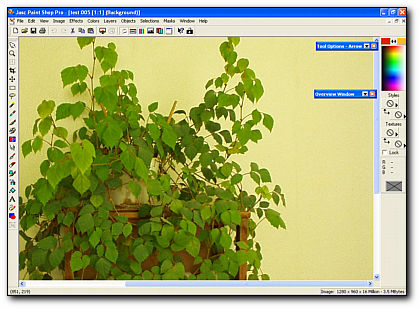
Претендент номер три. Золушка. Тьфу ты! Photo Brush 1.7 ( $ 49) .
Ну а как было еще назвать редактор, который написан практически одним человеком. Монолитность задумки заметна с первого взгляда, в интерфейсе нет никаких противоречий, а работа с ним доступна и новичку. Работа с изображениями ориентирована скорее на ретушь, чем на полноценное редактирование. Это влечет за собой ограниченную функциональность в некоторых областях, по ходу тестирования мы это выясним. С другой стороны его кисти и отличный инструмент создания текстур оставляют очень хорошее впечатление.
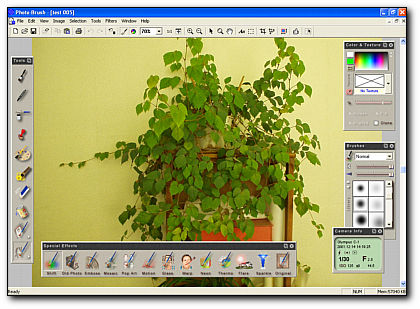
И наконец…
Претендент номер четыре. Принцесса Фиона. Ulead PhotoImpact 6.0 ($90).
Несмотря на то, что UPI не поддерживает слои (в терминах PSP и Elements , он работает с плавающими объектами) он является, пожалуй, самым мощным редактором из представленных здесь. Скорее всего, Вам не придется, как в других редакторах с мучениями разыскивать тот или иной фильтр, лазать по заграничным сайтам в поисках дополнений. Пакет фильтров и спецэффектов включенный в поставку UPI впечатляет. К этому еще прилагается отличный продуманный интерфейс, ориентированный на продвинутых пользователей. Плавающая панель позволяющая наглядно выбрать требуемых эффект гораздо удобнее невнятного набора иконок Elements .
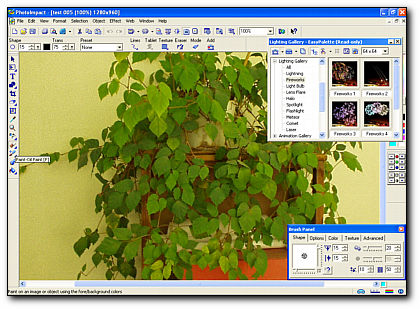
Условия тестирования:
С использованием каждого из редакторов необходимо было выполнить ряд заданий, большинство из которых заключаются в ретушировании фотографий полученных цифровым фотоаппаратом Olympus C -1.
1) Скорректировать цвет. Исследовать возможность редактора по работе с цветом.
2) Проверить доступность информации об условиях съемки (работу с EXIF ).
3) Имитировать глубину резкости на небольшом изображении.
4) Создать два рисунка (кистью и углем/мелом) на базе фрагмента фотографии.
5) Постараться создать портрет из не очень хорошей фотографии.
6) Показать какую-либо оригинальную функцию редактора.
Первое задание .
Перед нами фрагмент фотографии с неверной цветопередачей. Наша задача состоит максимально быстро (т.е. за минимально возможное число шагов) восстановить те цвета, которые мы ожидали увидеть на фотографии.
Оригинал .

PhotoShop Elements

Автоматический баланс белого (указана точка, которая должна иметь белый или серый цвет) получился не очень – изображение слишком холодное. На троечку с минусом .

Ручной баланс белого – используются несколько шагов в Variations . Изображение чуть теплое, но вылез сильный синий шум, чего не наблюдалось у других редакторов.
Средства работы с цветом и коррекции изображения:
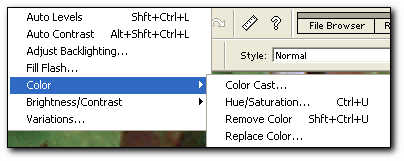
Здесь представлены не все возможности – многие операции перенесены в другое меню, что нелогично. Тем не менее , функциональность явно не избыточная .
Paint Shop Pro.

Результат получился немного тепловатый, цвет коробки отдает желтизной. Использовалась функция – Color balance.
Оценка : 4-.
Возможность подстройки изображения :
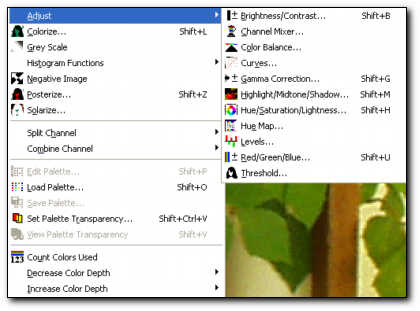
PSP имеет богатые возможности по управлению параметрами изображения и существенно превосходит в этом своих соперников.
Photo Brush.

Применялся пункт “ White Balance ” который позволяет наглядно изменить уровни R , G , B вручную. Далее была произведена коррекция уровней – “ Auto Levels ”. Именно последней функции мы, видимо, обязаны излишнему повышению контраста. В то же время цвета практически правильные.
Оценка : 4+.
Возможности подстройки изображения:
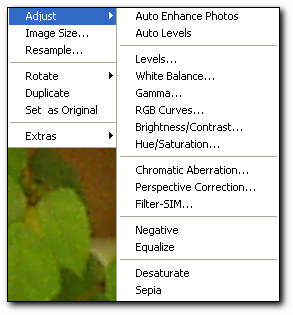
Так же как и в Elements часть пунктов перенесена в другие меню, но сделано это вполне обоснованно. Возможностей вполне достаточно, причем есть среди них и очень полезные,
отсутствующие у конкурентов – эмуляция фильтров Kodak , коррекция артефактов возникающих вследствие хроматической аберрации.
Photo Impact

Изображение присутствующим оттенком синего похоже на результат работы автоматики в Elements , однако гораздо лучше. Использовалась замена цвета стены на одно из
значений палитры серого (пункт Color Balance ).
Оценка : 4-.
Возможности коррекции изображения и работы с цветом вполне достаточны, хотя и уступают PSP .
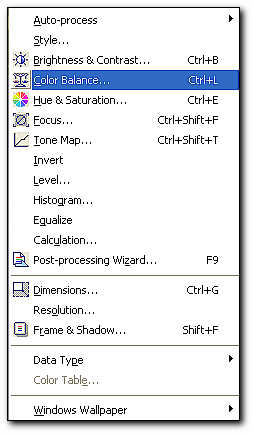
Второе задание.
Фотография (ее Вы можете видеть на скриншотах программ) загружалась в редактор.
Далее, мы пытались получить информацию о параметрах съемки содержащуюся в EXIF заголовке записанном в файл при съемке цифровой камерой. Следует отметить, что ряд программ могут неправильно работать с файлами некоторых камер (как пример – HP 318 XI ).
Это задание может показаться пустяшным на первый взгляд, но на самом деле его результаты имеют очень важное значение. Если Вы будите видеть параметры съемки, то научитесь неплохо снимать гораздо быстрее (ведь Вы поймете причины своей ошибки), чем человек, который лишен подобной возможности.
Редактор получал пять баллов, в случае если он позволял не только увидеть полностью, но и сохранить эту информацию в отредактированном файле.
PhotoShop Elements.
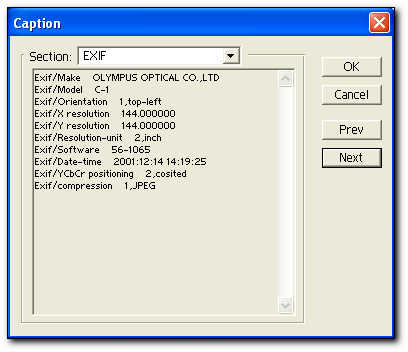
Что тут можно сказать? Плохо товарищи , плохо .
Никакой полезной информации. Только изготовитель и марка камеры, да почему-то еще и версия ПО камеры.
Оценка : 3-.
Paint Shop Pro.
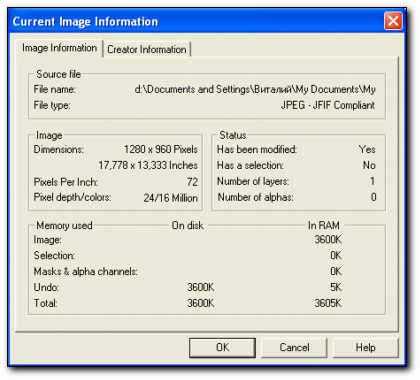
Ничего полезного. Совсем.
Оценка: 2.
Photo Brush .
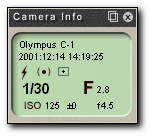
Информация в кратком и наглядном виде может быть всегда представлена на экране.
Наглядно и удобно .
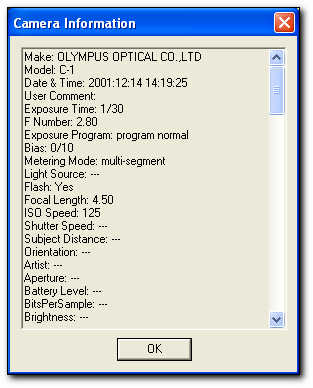
Более подробную информацию можно получить в этом окне. Особенно полезно владельцам продвинутых камер. Все данные будут сохранены отредактированных копиях файла .
Оценка : 5+.
Photo Impact
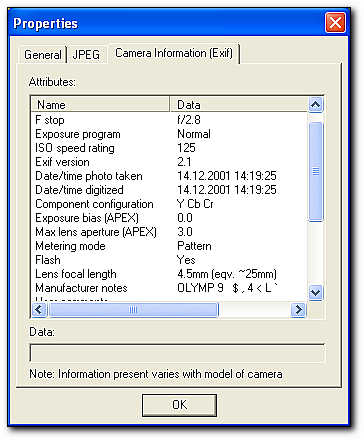
Вся необходимая информация есть. Жаль что не так наглядно как в Paint Brush .
Все данные будут сохранены отредактированных копиях файла.
Оценка : 5.
Третье задание .
Состоит в придании глубины абсолютно прозаическому фрагменту фотографии, который мы использовали ранее. Все редакторы кроме Photo Brush поддерживают инструмент выделения “лассо”. Поэтому мы выделяли нужные нам листья, инвертировали выделение (выделенным становилось все, кроме них), а далее размывали изображение Gaussian Blur или Average .
Кроме этого, во всех редакторах, кроме Paint Shop Pro , мы использовали дополнительно еще и кисточку, размывающую границу областей.
С Photo Brush приходилось выделять прямоугольную область, размывать все изображение, затем возвращать исходную область с листьями и закрашивать не размытые элементы размывающей кисточкой. Другой подход – использовать возможность кисточки “вернуться к исходному”, которая позволяет “прокрасить” не размытое исходное изображение из его размытого собрата.
Обращать внимание на иногда неверный цветовой баланс в этом тесте не нужно.
Оригинал (Photo Impact)

PhotoShop Elements

Paint Shop Pro

Photo Brush

Photo Impact

Четвертое задание .
Данные тест будет полезен тем, кто стремиться распечатать фотографию небольшого разрешения на большом формате ( A 3, A 2). Стилизация под живопись может быть Вашим единственным и, главное, красивым спасением.
Следует сразу отметить, что мы не ставили никаких оценок в этом тесте и
хорош или плох результат в этом тесте Вы легко сможете определить сами.
Исходным изображением был уже известный Вам фрагмент.
PhotoShop Elements


Хотя может сложиться впечатление, что в Elements много подобных фильтров, мы были крайне удивлены их беспомощностью в данном случае.
Первое изображение использовало дополнительно фильтр “сияния”( Diffuse Glow ). Второе представляет комбинацию двух слов – слоя с исходным изображением и слоя с результатом работы фильтра Chark & Charcoal .
Paint Shop Pro


Результат не впечатляет. И полностью обязан отсутствию подходящих фильтров.
Второе изображение пришлось делать, накладывая текстуру поверхности, что
никак не согласуется с условиями задания.
Photo Brush


Всякое искусство имеет право на жизнь. Но не всякое нравиться.
В этом тесте проявилась склонность автора редактора к авангардному искусству, что привело к отсутствию нужных нам фильтров при кажущемся обилии “ живописных ” фильтров .
Первое изображение получено как результат особого увеличения цветовой насыщенности ( Color Boost , не путать с увеличением Saturation ). Потом были использованы еще несколько фильтров (один из которых – “сияние”, Light Haze ).
Второе изображение – результат работы Oil Emboss . Вот бы еще хорошо было иметь возможность убрать этот самый emboss , но, увы.
Photo Impact


Оба рисунка очень хороши и на 100% соответствуют условиям задания.
Подобных фильтров в Photo Impact не так
и много, но те, что есть, работают на все сто!
Есть и очень богатый на настройки инструмент “ Painting ”.
Как результат задания – дополнительный комплект “стилизующих под живопись” фильтров абсолютно необходим всем пакетам, кроме Photo Impact , но и ему он бы не повредил.
Задание пятое.
Попробовать сделать из не очень хорошей фотографии что-то более художественное.
Задание предполагает:
1) Имитацию искусственной подсветки (желтого света), для имитации вечерней обстановки.
2) Если пункт 1) выполнить нельзя, то возможно изменение цветового баланса по вкусу.
3) Применение любых встроенных художественных фильтров (сияния, размытия кожи и т.п.).
4) Более сложную имитацию глубины резкости: голова и выворот свитера находятся точно в фокусе, сам свитер и стол немного в расфокусе, объекты сзади и сбоку – в сильном расфокусе.
Оригинал .
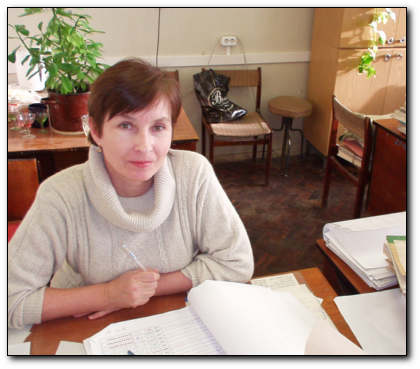
PhotoShop Elements

Добавлено немного сияния, сделана имитация глубины резкости.
Ничего путного со светом сделать не удалось.
Paint Shop Pro

Очень хорошее и настраиваемое освящение создает атмосферу вечера.
Имитация глубины резкости получилась тоже неплохо.
Photo Brush
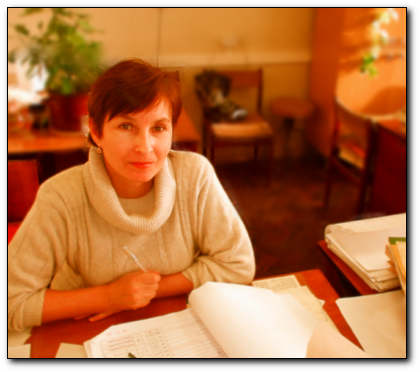
Ввиду отсутствия возможности подсветки, изображение было делано очень теплым (использовалась имитация фильтра Kodak ), после чего были дополнительно усилены цвета ( Color Boost ). Был использован и фильтр ClearSkin сглаживающий неровности кожи лица (к сожалению, на этих небольших изображениях этого заметить практически нельзя).
С имитацией глубины резкости пришлось повозиться побольше, чем в других редакторах (подробнее об этом читайте ранее).
Photo Impact

Была сделана мягкая подсветка лица, для того чтобы выделить его еще больше.
Имитация глубины резкости производилась аналогично другим редакторам и
Выполняется довольно легко.
Других действий не производилось .
Задание шестое .
Продемонстрировать какую-то оригинальную или очень хорошо реализованную функцию.
PhotoShop Elements

Камеру жалко…
А если серьезно, то инструмент Liquify очень функционален и удобен.
Paint Shop Pro

Оригинального в PSP не так уж и много. Редактор не напоминает цыганку с побрякушками, скорее он строгий лондонский джентльмен. А что делали джентльмены, если им нечем заняться – точно, смотрели в калейдоскоп.
Photo Brush

Оригинального в этом небольшом редакторе хватает.
Например, вот так работает инструмент “ Perspective Correction ”.
Photo Impact

А вот и наша цыганка, вся обвешанная монетками, рюшечками и оборочками.
Отличный набор световых эффектов, причем для каждого есть несколько наглядно показанных и подобранных установок.
Вместо заключения .
В этом небольшом обзоре мы коснулись только 1-2% функциональности современных графических редакторов. Но нашей целью было только показать то, что может каждый редактор. При этом мы старались подобрать задания, которые встречались бы в повседневной работе и при этом наглядно показывали разницу в реализации одних и тех же функций в разных программах.
Надеемся, что нам это удалось.
Ну а выводы... Делайте сами.

